Iklan
Apakah Anda siap kehilangan Windows Phone Anda? Tetapkan kode sandi untuk mencegah akses tidak sah, buat cadangan data Anda, dan pastikan ponsel Anda selalu mutakhir. Beberapa menit persiapan akan menghemat banyak drama dalam skenario terburuk.
Pentingnya Keamanan Smartphone
Biarkan saya perjelas: jika Anda memiliki data pribadi di ponsel cerdas Anda sama sekali, maka itu adalah risiko keamanan. Karena itu, Anda harus memastikan bahwa Anda mengetahui risiko keselamatan pribadi dan keamanan finansial Anda jika perangkat Anda dicuri.
Perangkat yang tidak terkunci - yang tanpa kode sandi - akan mengungkapkan kepada pencuri potensial hal berikut:
- Siapa kamu.
- Daerah tempat Anda tinggal.
- Teman dan keluarga kamu
- Nomor telepon penting untuk rekening bank, dll.
- Perkiraan usia Anda
- Jejaring sosial yang Anda gunakan.
Seharusnya tidak lebih dari sehari untuk menyelesaikan semua hal tentang Anda, mencuri identitas Anda dan mulai meminjam uang atas nama Anda.
Anda tidak akan kehilangan ponsel - Anda akan ratusan, jika tidak ribuan pound dalam hutang. Bahkan jika Anda dapat bernegosiasi dengan bank atau bisnis yang ditipu lainnya untuk bereaksi dengan baik, waktu dan upaya yang mungkin diperlukan akan sangat besar.
Meskipun enkripsi Bitlocker tersedia untuk handset Windows Phone, enkripsi Bitlocker hanya dapat aktif menggunakan Exchange ActiveSync - yaitu, ketika dikaitkan dengan jaringan perusahaan. Ini bukan berita bagus untuk pengguna standar.
Mengunci Ponsel Windows Anda
Tidak seperti Android dan iOS, Windows Phone memiliki opsi terbatas untuk mengatur kata sandi. Daripada dapat menetapkan frasa sandi atau menggunakan pola atau cap jempol (meskipun ini mungkin datang dengan perangkat masa depan) pengguna Windows Phone hanya dapat mengatur PIN numerik untuk membuka kunci ponsel mereka.
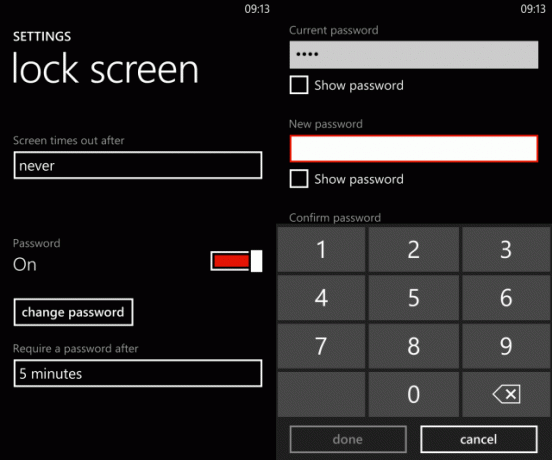
Untuk mengatur kata sandi, buka Pengaturan> Kunci layar, dan aktifkan Kata sandi. Dalam ganti kata sandi layar, masukkan kata sandi Anda di jendela Kata sandi baru kotak, dan Setujui password. Menggunakan Tampilkan kata sandi centang kotak untuk memastikan kode pas Anda cocok, lalu ketuk Selesai.
Jika Anda cenderung lupa mengunci ponsel Anda, gunakan tombol Layar habis setelah waktu menu untuk mengatur periode agar layar terkunci setelahnya.
Anda juga dapat menetapkan batas waktu kapan PIN diperlukan. Di bawah tombol ubah kata sandi Anda akan melihat Membutuhkan kata sandi setelah kotak. Ketuk ini untuk memilih penundaan, dari 30 detik untuk 30 menit. Anda bahkan dapat mengaturnya sehingga PIN Anda diperlukan setiap waktu Anda mengunci ponsel Anda, terlepas dari periode yang terlibat.
Kunci Kartu SIM Windows Phone Anda
Jika Anda merasa bahwa mengunci ponsel Anda tidak cukup, Anda juga dapat mengunci kartu SIM Anda.
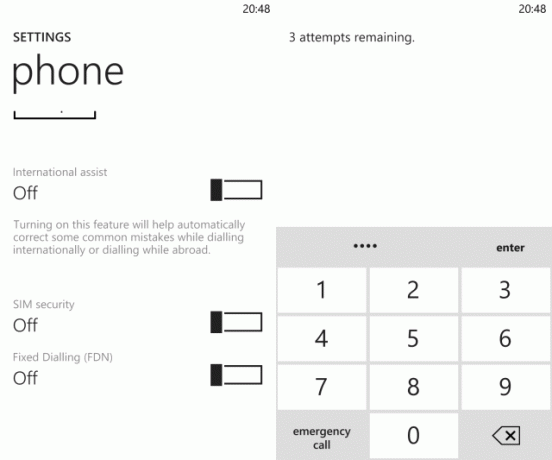
Buka Pengaturan> Aplikasi> Telepon dan aktifkan Keamanan SIM. Anda akan diminta memasukkan PIN yang ada. (Jika Anda tidak tahu apa ini, hubungi jaringan seluler Anda.) 1234 adalah PIN umum, jadi jika Anda tidak tahu PIN itu mungkin ada baiknya mencoba ini, atau 0000.
Jika Anda telah memasukkan PIN yang benar dan itu bukan salah satu dari yang tercantum di atas, ketuk Memasukkan untuk mengunci kartu SIM - ini akan menghasilkan pesan PIN SIM diaktifkan. Jika Anda ingin mengganti PIN, kartu SIM harus dikunci terlebih dahulu. Keran Ubah PIN SIM, masukkan PIN saat ini sebelum memasukkan yang baru, dan konfirmasikan. Keran Memasukkan untuk mengatur PIN SIM baru. Kartu SIM sekarang harus tidak terkunci setiap kali Anda mem-boot Windows Phone Anda.
Perhatikan bahwa memasukkan kode PIN yang salah akan mengunci kartu SIM Anda. Untuk membatalkannya, Anda harus menghubungi jaringan / operator seluler Anda untuk mendapatkan kode PUK (PIN Unblocking Key). Ini bisa menghabiskan waktu, jadi pastikan Anda memasukkan kode yang benar untuk kartu SIM Anda - jangan bingung dengan PIN untuk membuka kunci ponsel Anda!
Cara Lain Untuk Memastikan Windows Phone & Data Anda Aman
Dengan kode sandi Windows Phone Anda dimasukkan, Anda masih memiliki opsi lain untuk mengamankan perangkat Anda.
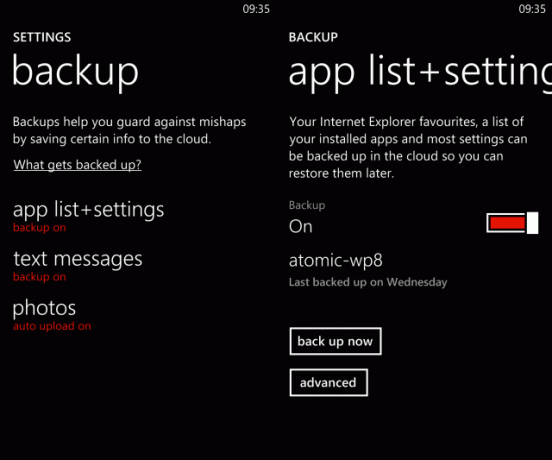
Anda mungkin, misalnya, buka Pengaturan> Cadangan, tempat Anda dapat mengaktifkan dan mengonfigurasi cadangan untuk daftar aplikasi + pengaturan, pesan teks dan foto. Dengan opsi pencadangan ini diaktifkan, data penting Anda dicadangkan ke SkyDrive (sekarang dikenal sebagai OneDrive OneDrive Diluncurkan Dengan Penyimpanan Lebih Banyak & Pencadangan Foto Android OtomatisUntuk merayakan peluncuran OneDrive, Microsoft telah memutuskan untuk memberi setiap orang penyimpanan 20GB gratis selama setahun, jika Anda mengikuti tautan khusus. Dan mereka yang memiliki ponsel Android dapat menantikan pencadangan foto otomatis. Baca lebih banyak , tetapi dilabeli dengan nama lama di Window Phone 8). Jika cadangan foto diaktifkan untuk unggah otomatis, maka Anda akan dapat melihatnya di akun SkyDrive Anda. Semua data yang dicadangkan dapat disinkronkan ke Windows Phone pengganti jika hal terburuk terjadi.
Jika ponsel Anda hilang atau dicuri, Temukan Ponsel Saya akan membantu Anda menemukannya Cara Menemukan Ponsel Windows Anda yang Hilang atau DicuriApakah Anda sudah mengaktifkan Find My Phone? Suatu hari, fitur Windows Phone asli ini dapat menyatukan kembali Anda dengan perangkat Anda. Lebih baik periksa apakah sudah dinyalakan sebelum terlambat! Baca lebih banyak . Anda dapat mengakses layanan dengan masuk ke www.windowsphone.com dan memilih Telepon Saya> Temukan telepon saya.
Tetap perbarui Windows Phone & Aplikasi
Terakhir, untuk mencegah kerusakan melalui kerentanan perangkat lunak, Anda harus memastikan bahwa Windows Phone 8 Anda dan aplikasi apa pun yang diinstal sudah mutakhir.
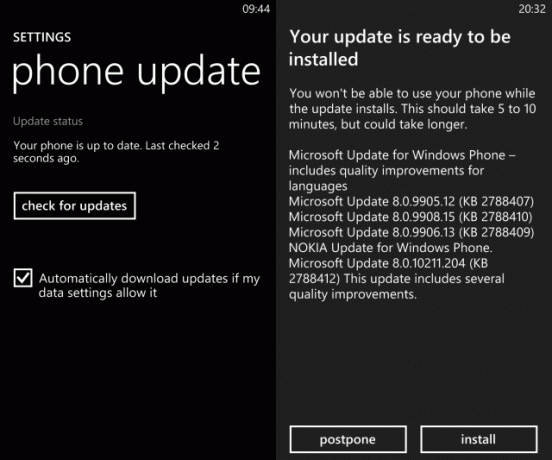
Cari tahu apakah ponsel Anda menjalankan pembaruan sistem operasi terbaru dengan membuka Pengaturan> Pembaruan telepon. Di sini, periksa status pembaruan - semoga telepon Anda telah mengambil pembaruan baru-baru ini, tetapi jika tidak, ketuk periksa pembaruan.
Jika Unduh pembaruan secara otomatis jika pengaturan data saya mengizinkannya kotak dipilih, Anda akan dapat mengunduh pembaruan menggunakan koneksi Internet seluler Anda. Jika tidak, hanya pembaruan WiFi yang dimungkinkan.
Aplikasi dapat diperiksa dan diperbarui melalui Store, tempat aplikasi yang membutuhkan pembaruan akan terdaftar. Pembaruan ini sering penting untuk memastikan bahwa aplikasi bekerja dengan benar dan untuk menambal kerentanan. Anda dapat memilih untuk memperbarui aplikasi tunggal atau Perbarui semua.
Kesimpulan: Opsi Terbatas Mengaktifkan Keamanan Smartphone
Ada beberapa cara di mana Microsoft memungkinkan Anda untuk mengamankan Windows Phone Anda dan data apa pun yang tersimpan di dalamnya.
Sayangnya, titik lemahnya mungkin kode sandi / PIN. Tanpa opsi untuk mengatur teks atau kata sandi alfanumerik, Anda hanya terjebak dengan opsi untuk memasukkan PIN. Ini tidak ideal, dan semoga Microsoft akan membuat opsi ini lebih dapat dikonfigurasi dalam rilis Windows Phone mendatang.
Di sisi lain, opsi lain, seperti penguncian PIN, pencadangan, dan Temukan telepon saya lebih kuat, memungkinkan sejumlah kepercayaan bahwa data dapat disimpan dengan aman dan didukung dengan aman, dan bahwa telepon yang dicuri atau hilang dapat ditemukan dengan sukses - atau jika perlu, jarak jauh terhapus.
Christian Cawley adalah Wakil Editor untuk Keamanan, Linux, DIY, Pemrograman, dan Penjelasan Teknologi. Ia juga memproduksi The Really Useful Podcast dan memiliki pengalaman luas dalam dukungan desktop dan perangkat lunak. Sebagai kontributor majalah Linux Format, Christian adalah seorang penggerutu Raspberry Pi, pencinta Lego dan penggemar game retro.